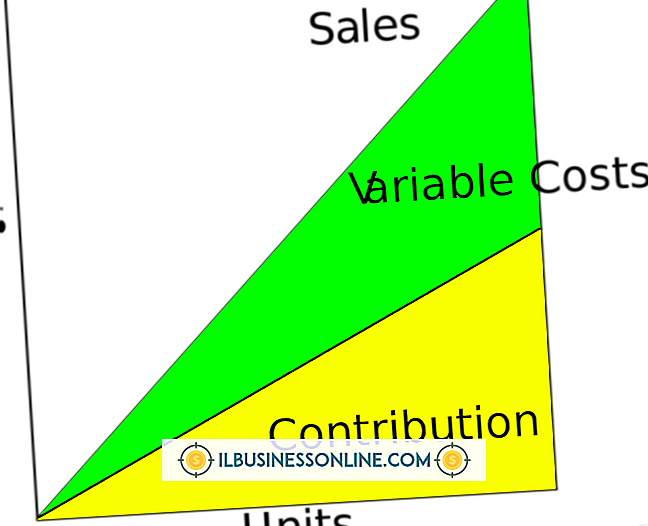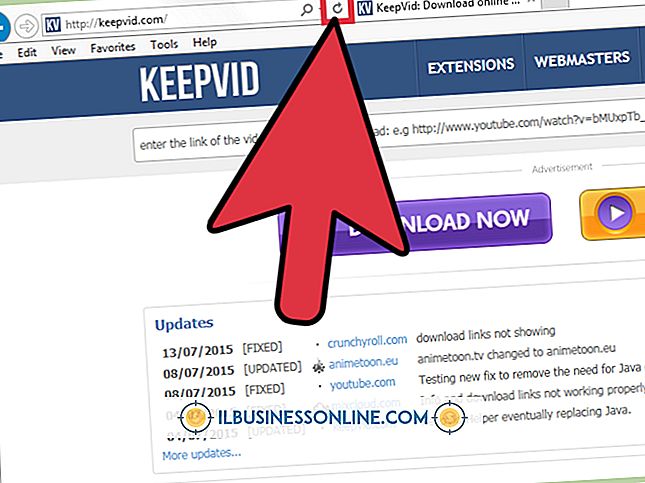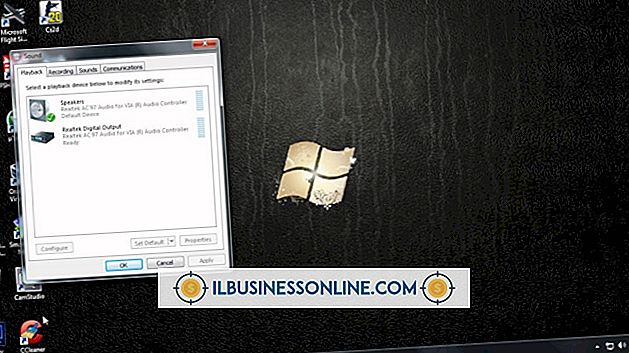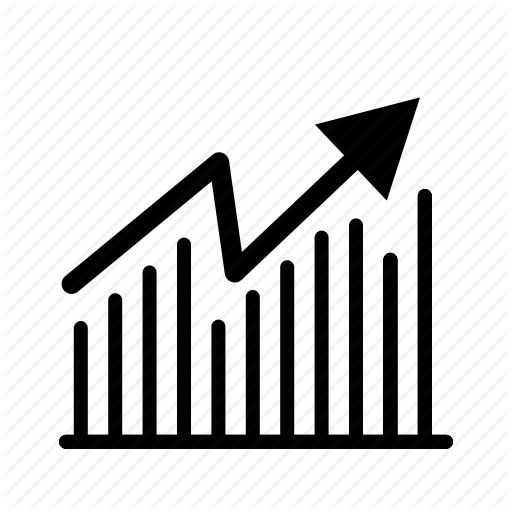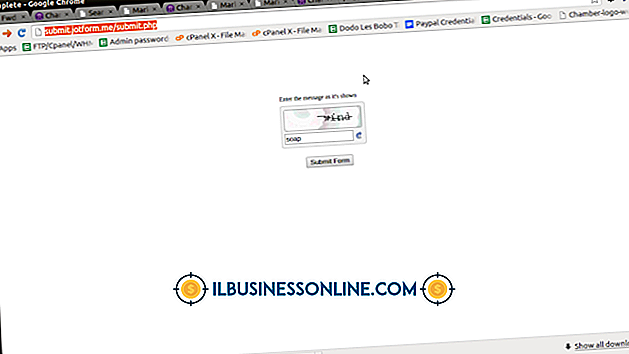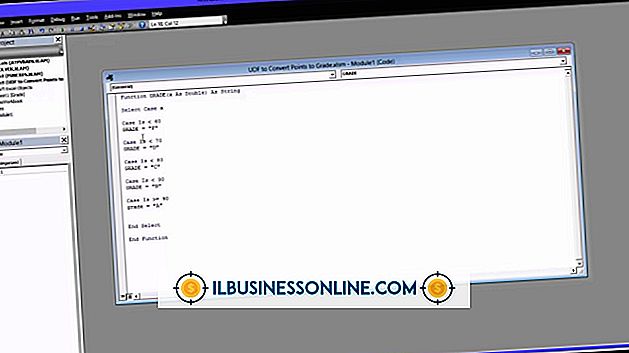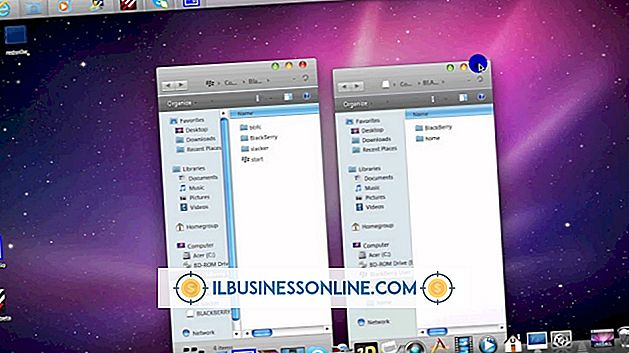Hoe een Zune op een Mac te gebruiken

Wanneer uw bedrijf draait om muziek, heeft u een compacte manier nodig om audio te transporteren. Of je nu een publicist bent die probeert de volgende bigband te hype of een professionele audiotechnicus die muziek mixt en beheerst voor clients, je Zune kan je helpen bij het opslaan en afspelen van je werk. Vóór de release van de Windows Phone 7 Connector-software moesten gebruikers omslachtige emulators downloaden om een Zune compatibel te maken met Mac OS X.
1.
Download de Windows Phone 7 Connector-software (link in bronnen). Pak het bestand uit op je bureaublad en sleep het programmapictogram naar je map Toepassingen.
2.
Open de software in uw map Toepassingen om de installatie te starten en te voltooien. Start de Windows Phone 7 Connector-software.
3.
Verbind de Zune-speler met je Mac via een USB-kabel. De software herkent uw speler en geeft de naam weer (indien van toepassing), evenals een afbeelding van het specifieke model en de huidige capaciteit.
4.
Klik op de knop "Sync inschakelen" op het hoofdmenuscherm. Hierdoor kan de software uw speler openen om te browsen en te synchroniseren, wat nodig is voor bestandsoverdrachten.
5.
Blader door je Zune door de optie "Muziek" te selecteren in het menu aan de linkerkant van het softwarevenster. Je muziek wordt ingedeeld op afspeellijst, artiest, genre en album.
6.
Verwijder bepaalde nummers of albums door het item (de items) te markeren en op "Geselecteerde items verwijderen" onder aan het venster te klikken.
7.
Synchroniseer je Zune met de muziekbibliotheek van je Mac door op de knop "Synchroniseren" in de rechterbenedenhoek van het venster te klikken.
Dingen nodig
- Windows Phone 7 Connector-software
- USB-kabel
Tip
- Op het moment van publicatie staat de Windows Phone 7 Connector-software niet toe voor het afspelen van audiobestanden of handmatige toevoegingen aan de bestandsbibliotheek.